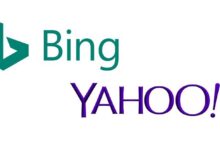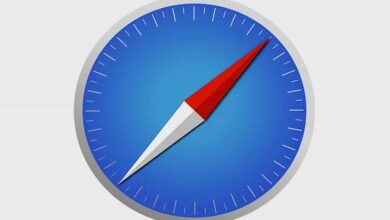كيفية استيراد إشارات Chrome المرجعية وكلمات المرور إلى Opera – الكمبيوتر الشخصي والجوال

يتم تخزين كلمات المرور والإشارات المرجعية التي تحفظها أثناء استخدام Google Chrome للوصول إلى الصفحات المختلفة في مساحة في البرنامج نفسه حتى لا تضطر دائمًا إلى إدخال نفس القيم أو إجراء نفس عمليات البحث.
إذا قررت لسبب ما التوقف عن استخدام Chrome وترغب في التبديل إلى Opera ، ولكنك لا تريد إضافة الإشارات المرجعية يدويًا وحفظ كلمات المرور مرة أخرى، فلديك خيار سريع وسهل وهو استيراد و/أو تصدير الإشارات المرجعية وكلمات المرور . من الممكن أنك لا تعرف ذلك جيدًا أو أنك لست واضحًا تمامًا. هذه المقالة سوف تعطيك كل المعلومات التي تحتاجها.
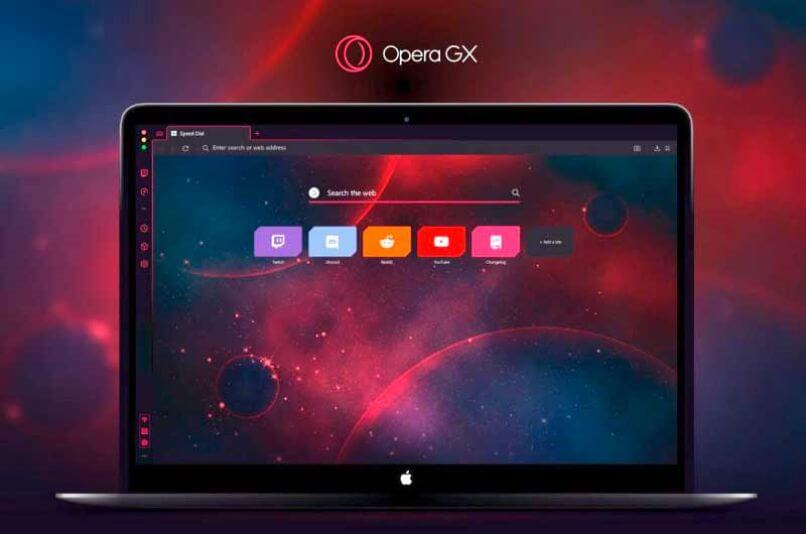
ما هي مزايا استيراد إشاراتي المرجعية إلى المتصفحات الأخرى؟
ومن أبرز المزايا التي يمكن أن نذكرها حول استيراد كلمات المرور والإشارات المرجعية، لدينا:
- لا تحتاج إلى الإنترنت
هناك أدوات ومنصات على الإنترنت يمكن أن تساعدك في تصدير كل الإشارات المرجعية الموجودة لديك، بالإضافة إلى كلمات المرور والمستخدمين الذين قمت بالتسجيل معهم على الصفحات. حسنًا، تتيح لك معظم المتصفحات استيراد هذه البيانات وتصديرها دون الحاجة إلى استخدام الإنترنت.
بالطبع، طالما أنك ستقوم باستيراد البيانات من متصفح إلى آخر، لأنه إذا كان هو نفس المتصفح، فما عليك سوى إنشاء حساب Google Chrome ومزامنة بياناتك بحيث يتم تنزيل البيانات عند تسجيل الدخول على جهاز كمبيوتر آخر. ولديك جميع الإشارات المرجعية وكلمات المرور الخاصة بك.
- يمكنك إنشاء ملف للمتصفحات
لا يعرف العديد من المستخدمين الذين يبحثون عن معلومات حول استيراد الإشارات المرجعية أنه عند إكمال هذه العملية، يتم إنشاء ملف بتنسيق معين، والذي يمكن تحميله في أي متصفح قمت بتثبيته على جهاز الكمبيوتر الخاص بك تقريبًا. إذا كان متصفحًا مختلفًا (كما في هذه الحالة)، فسيكون الملف مفيدًا جدًا لنقل جميع البيانات من Chrome إلى Opera.
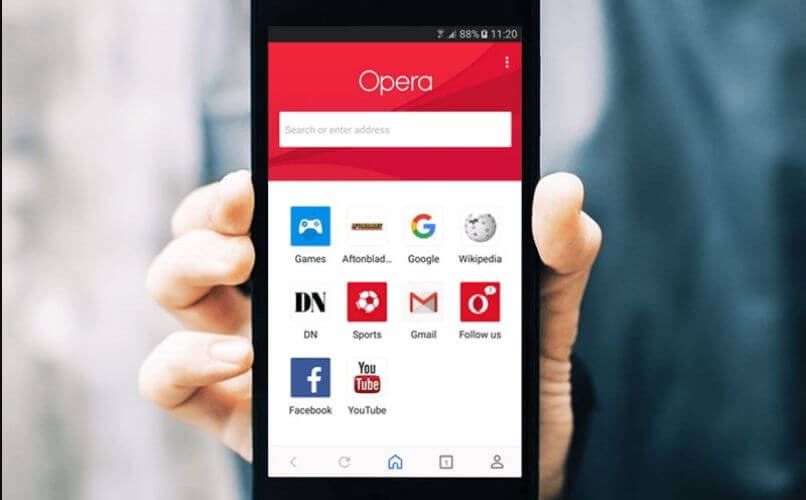
هل من الممكن الوصول إلى علامات التبويب المتزامنة في Opera وكيفية القيام بذلك؟
هذا ليس أكثر من مزامنة البيانات التي قمت بحفظها على هاتفك المحمول والتي تريد رؤيتها في Opera من جهاز الكمبيوتر الخاص بك أو العكس. يبدو الأمر وكأنه شيء غير ممكن، ولكن الحقيقة هي أنه سهل للغاية. ما عليك فعله هو ما يلي:
- يجب عليك تسجيل الدخول إلى Opera باستخدام حساب لديك بالفعل. إذا لم يكن لديك واحدة، عليك فتح واحدة جديدة.
- الآن قم بنفس الإجراء، ولكن من الجهاز الآخر، لا يهم إذا كان جهازًا لوحيًا أو هاتفًا محمولاً. للقيام بذلك، عليك:
- افتح التطبيق
- حدد “O” ثم انتقل إلى خيار التكوين
- انظر حيث ترى تسجيل الدخول إلى Opera
ما هي معلومات Opera التي يمكنني مزامنتها مع جهاز الكمبيوتر والأجهزة المحمولة؟
بعد قيامك بالمزامنة على كلا الجهازين، ستتمكن من جهاز الكمبيوتر من رؤية جميع البيانات التي يسمح لك نفس التطبيق بمزامنتها ، مثل:
- الإشارات المرجعية التي قمت بحفظها على كلا الجهازين
- سجل البحث
- علامات التبويب التي قمت بفتحها أو تثبيتها
- معلومات حول الطلب السريع
- جميع التكوينات التي قمت بها على أي من الأجهزة
- كلمات المرور وبيانات المستخدم المحفوظة.
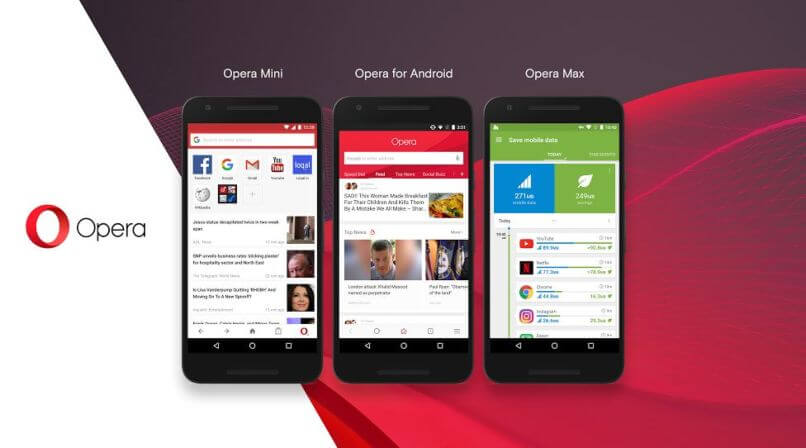
من الممكن أنه إذا قمت بحظر صفحات تحتوي على محتوى للبالغين في Chrome ، فلن يتم تحميل هذه المعلومات عند استيراد البيانات. على أية حال، لن يضرك مراجعة كل صفحة من الصفحات التي قمت بحظرها لأسباب أمنية. وبالمثل، سنشرح قليلاً عن المعلومات التي يتم حفظها بعد إجراء التصدير .
الإشارات المرجعية المحفوظة الخاصة بي
هذه هي كافة الصفحات التي قمت بحفظها في متصفحك السابق، ولا تشمل الصفحات فقط، ولكن أيضًا المجلدات التي قمت بإنشائها لتصنيف كل صفحة قمت بوضع علامة عليها كمفضلة. بعد الاستيراد، سيتم تحميل المعلومات وستظهر الإشارات المرجعية كما كانت في السابق.
تاريخي
سيتم تحميله وإظهار جميع عمليات البحث التي أجريتها. ضع في اعتبارك أن هذا سيعتمد على التكوين الذي لديك في Google Chrome عند تصدير الإشارات المرجعية وكلمات المرور.
على سبيل المثال. قد يكون لديك إعداد يسمح للمتصفح بعدم حفظ أي عمليات بحث تجريها، أو قد يحفظ كل شيء ويحتفظ به هناك لمدة تصل إلى ثلاثة أشهر. إذا كنت لا ترى معلومات حول سجلك، فيجب عليك التحقق من الإعدادات الموجودة لديك في Chrome .
الاتصال السريع
يمكن عرض جميع عمليات استيراد الطلب السريع أو الطلب السريع التي تجريها على Android أو IOS من Opera على الكمبيوتر طالما قمت بالمزامنة. وبالمثل، يمكن أن يعمل هذا بشكل مثالي في الاتجاه المعاكس، أي عرض الطلب السريع على جهازك المحمول الذي قمت بحفظه في متصفح جهاز الكمبيوتر الخاص بك.
كلمات المرور المحفوظة
مثل أي عملية استيراد وتصدير في أي متصفح ، يمكنك نقل كلمات المرور المحفوظة من Chrome وVivaldi وBrave ومتصفح آخر إلى Opera دون أي مشكلة. إذا لم يحدث ذلك، فتحقق من الإعدادات في كلا المتصفحين قبل متابعة العملية.
وكما سترى، يعد الاستيراد والتصدير موردًا مفيدًا للغاية يقدمه أي متصفح ويب . في الواقع، يمكنك استيراد وتصدير الإشارات المرجعية من Firefox إلى Chrome دون أي مشكلة وبنفس السهولة.

كيفية تنزيل وتثبيت متصفح Opera على أجهزتي المحمولة؟
من متجر بلاي للأندرويد
لتنزيل Opera على الهواتف التي تعمل بنظام التشغيل Android، عليك:
- افتح متجر التطبيقات
- اكتب في محرك بحث Opera
- انقر على زر التنزيل
- انتظر حتى تنتهي العملية
- انتظر بضع ثوان حتى يتم تثبيت البرنامج وهذا كل شيء.
من متجر التطبيقات للآيفون
في الأساس، لا يوجد فرق كبير في عملية تنزيل وتثبيت Opera لأجهزة IOS، باستثناء أنه بدلاً من استخدام متجر Play، يتعين عليك استخدام متجر تطبيقات Apple الأصلي.
هل هناك متصفحات أخرى يمكنني من خلالها مزامنة إشارات Opera المرجعية؟
من الناحية الفنية، يمكنك المزامنة مع أي متصفح موجود حاليًا تقريبًا. اثنان من أشهر الأدوات والوظائف التي يقدمونها وأكثرها استخدامًا هما:
سفاري
يعتبر المتصفح الأكثر استخداما على أجهزة الكمبيوتر وأجهزة أبل. يحتوي على مدقق إملائي مدمج، وقد أدى الإصدار الأخير إلى تحسين عرض البرنامج ويحتوي على قائمة بأدلة FTP ، ناهيك عن أنه ليس ثقيلًا جدًا ولا يتطلب الكثير من الموارد.
ثعلب النار
من الغريب كيف كان هذا المتصفح مشهورًا مثل Chrome، ولكن لسبب ما، انخفض مقياس شعبيته. ومع ذلك، فإن أولئك الذين يستخدمونه حاليًا يعتبرون أنه ليس لديهم ما يحسدون عليه في أي متصفح يعتمد على Chromius ، ناهيك عن أن لديهم خصوصية أفضل ووظائف خاصة تحافظ على أمان بيانات المستخدم.